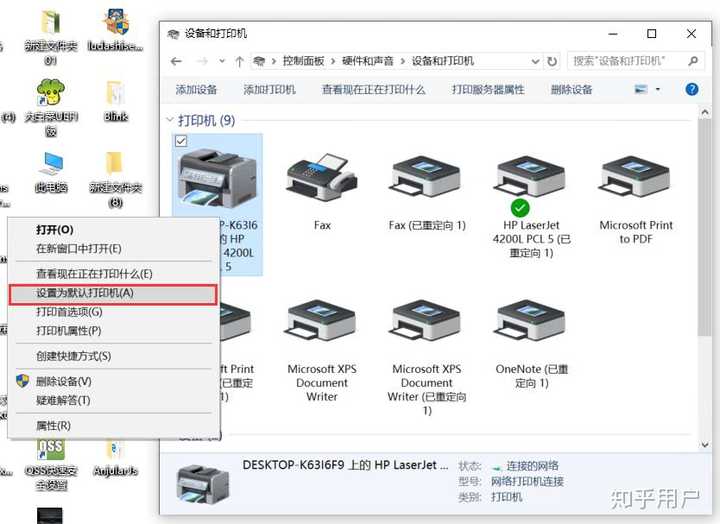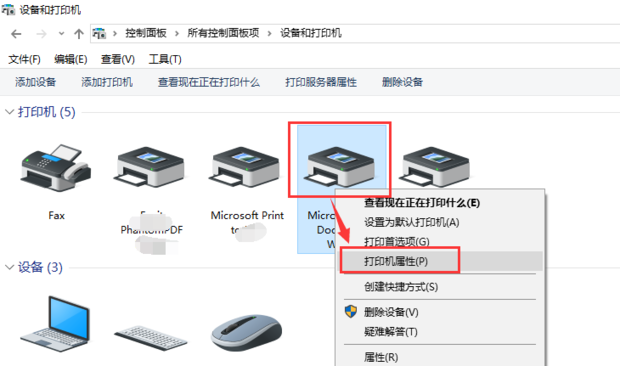一、共享打印机设置
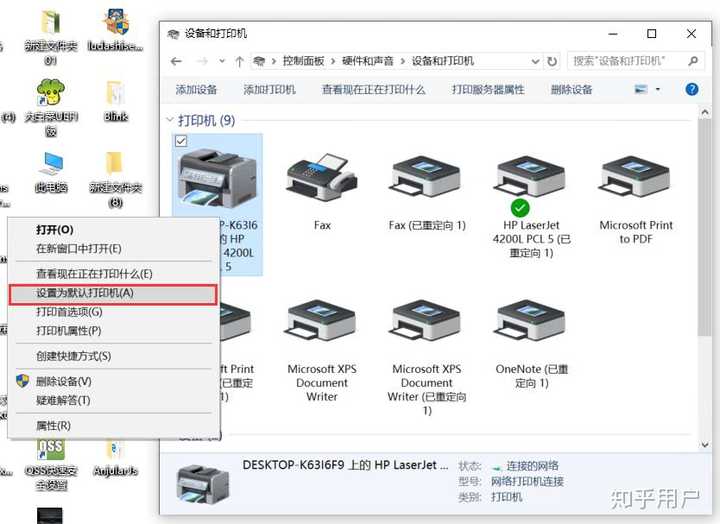
一、背景介绍

随着科技的发展,打印机已成为我们日常工作中不可或缺的设备之一。然而,当多台电脑需要共享一台打印机时,如何设置共享打印机就成为了一个常见的问题。本文将详细介绍如何进行共享打印机的设置。
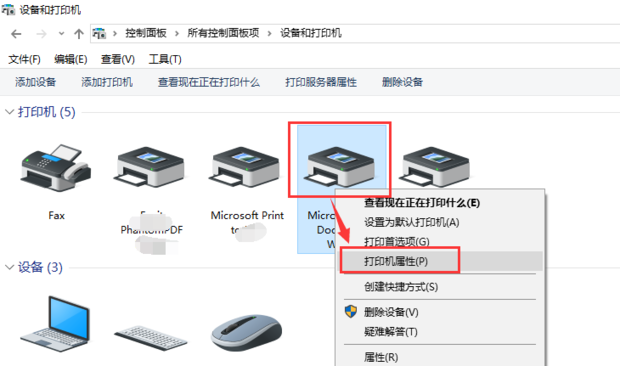
二、准备工作
在开始设置共享打印机之前,我们需要确保以下几点:
- 打印机已正确连接到电脑并已安装好驱动程序。
- 电脑已连接到局域网中,并且网络连接正常。
- 确保打印机支持共享功能。
三、设置步骤
下面我们以Windows系统为例,介绍如何设置共享打印机:
- 打开“设备和打印机”界面。
- 找到需要共享的打印机,右键点击并选择“共享”选项。
- 在弹出的对话框中,勾选“共享这台打印机”并为其设置一个共享名称。
- 点击“应用”并“确定”,完成打印机的共享设置。
- 确认其他需要访问打印机的电脑与该打印机在同一局域网内,并能够正常访问到该打印机的IP地址。
- 在这些电脑上,依次点击“开始”-“设置”-“打印机和扫描仪”,点击“添加打印机或扫描仪”,搜索并安装已共享的打印机。
四、注意事项
在设置共享打印机时,需要注意以下几点:
- 确保打印机的驱动程序已经正确安装,否则其他电脑无法正常访问和使用该打印机。
- 确保网络连接正常,否则无法实现打印机的共享功能。
- 设置好打印机的共享名称后,其他电脑在搜索时需要使用该名称来查找和访问该打印机。
- 对于某些高级功能,可能需要设置防火墙等安全策略以允许网络间的打印请求通过。
五、总结
通过上述步骤,我们可以轻松地实现多台电脑之间的打印机共享功能。这样不仅方便了我们的工作,也提高了工作效率。希望本文的介绍能够帮助大家更好地使用共享打印机功能。同时,也需要注意保护好打印机的安全性和隐私性,避免不必要的麻烦和损失。